SD卡受损最简单的修复方法,太神奇了
如何修复受损的SD卡?很多的数据存储设备在使用时间过长之后都容易出现损坏等的意外,这样会导致一些数据出现乱码、丢失、损坏等的情况,严重影响到了用户的使用,那么各位是否知道如何修复受损的SD卡呢?丢失的数据又该怎么恢复呢?
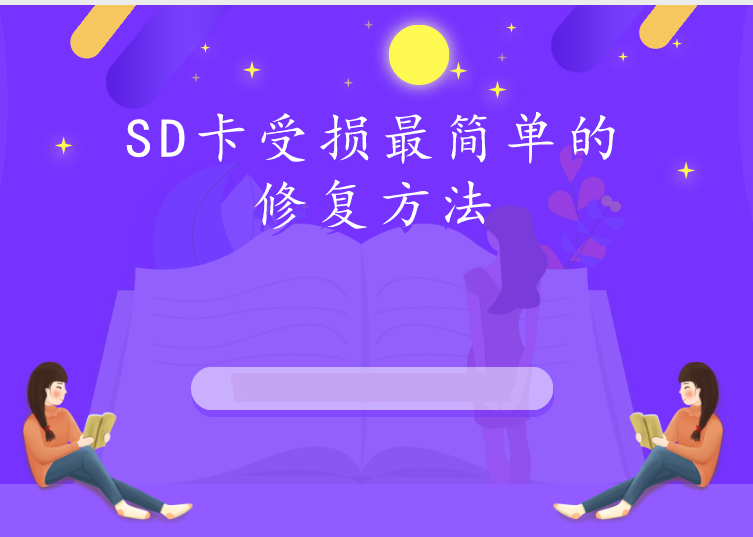
要修复损坏的SD卡的话,可以像修复U盘一样,在电脑上进行,之后的话就可以将损坏的SD卡修复完成,之后呢就可以进行丢失数据的恢复工作了,下面就和各位分享一下两种教程的操作吧:
教程一:修复SD卡
步骤一:将SD卡插入读卡器中连接到电脑的USB接口上,确保电脑能够读取出SD卡的分区信息,之后在界面打开【我的电脑】,在界面上找到SD卡盘符,右击菜单选项点击【属性】选项。
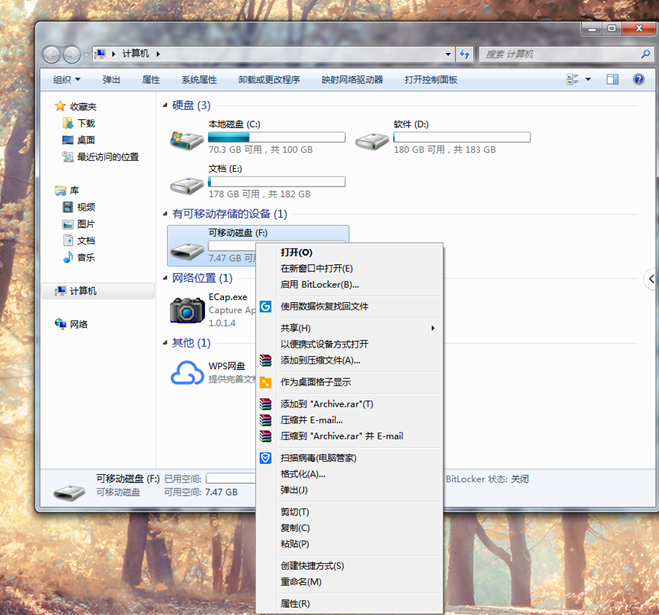
步骤二:之后选择【工具】选项,点击【开始检查】按钮,之后弹出检查磁盘选项,将下述两种选项勾选上,然后点击【开始】按钮,这时程序就开始修复SD卡了,修复成功后会提醒。
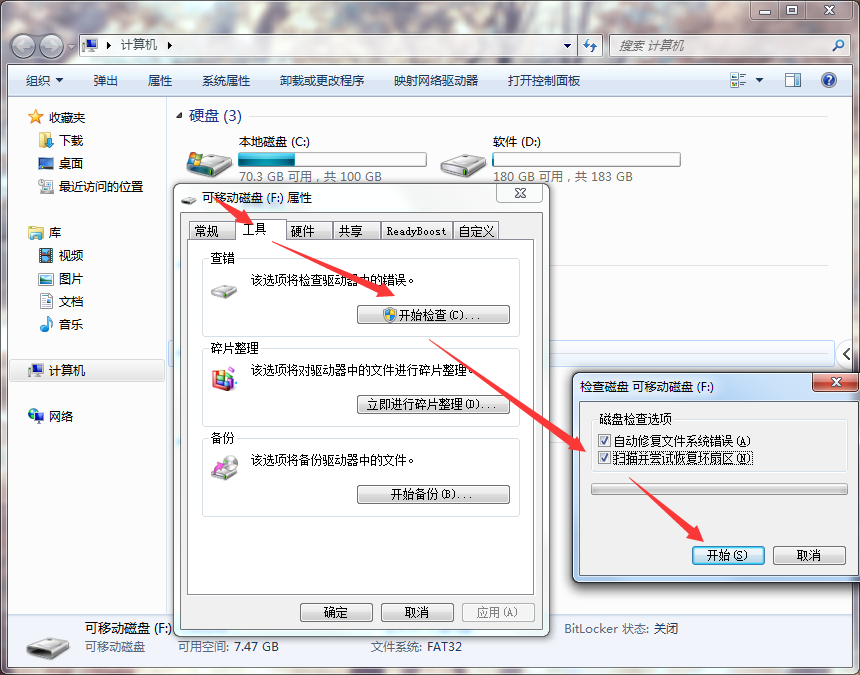
教程二:恢复丢失数据
步骤一:在常用电脑的浏览器中搜索【互盾数据恢复软件】的安装包,之后将其下载安装至电脑上,将SD卡连接至电脑上,随后点击【立即体验】按钮运行软件。(要确保电脑能够完全读取到SD卡分区信息)。
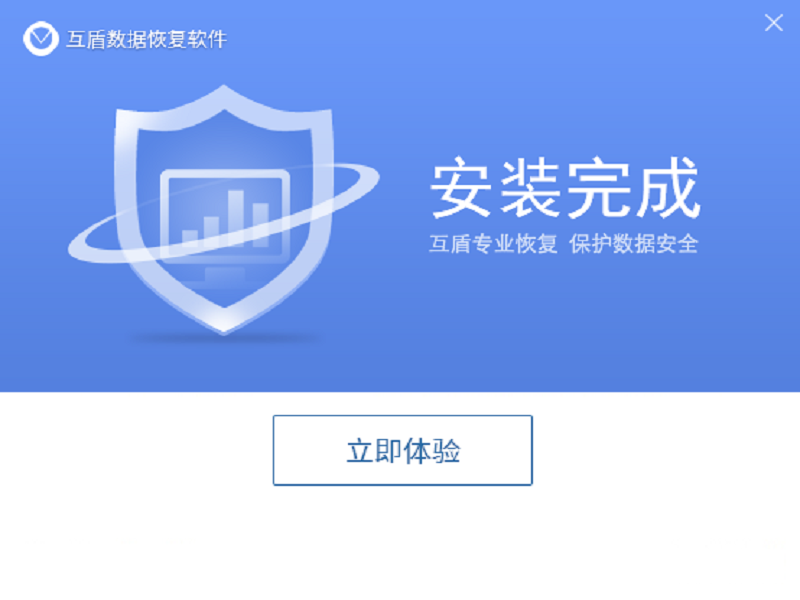
步骤二:软件的界面一共有四种的恢复选项,每种选项下都有详细的功能描述内容,用户可以根据实际情况结合功能描述选择合适的进行操作,这里建议选择【深度扫描】选项。
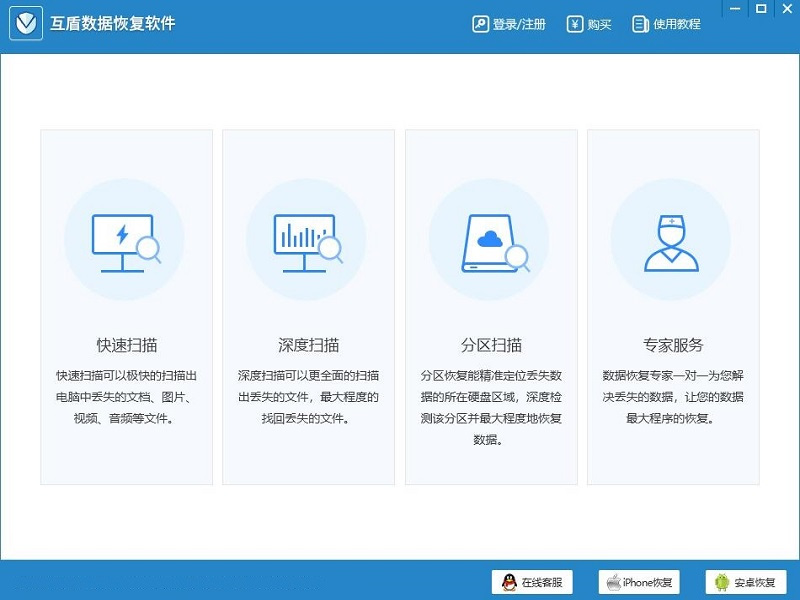
步骤三:界面上显示有读取的SD卡以及电脑的分区信息了,在界面勾选中SD卡分区后点击【开始扫描】按钮,软件就开始了对SD卡的数据扫描工作了,扫描时间取决于SD卡中数据的多少,耐心等待扫描完成即可。
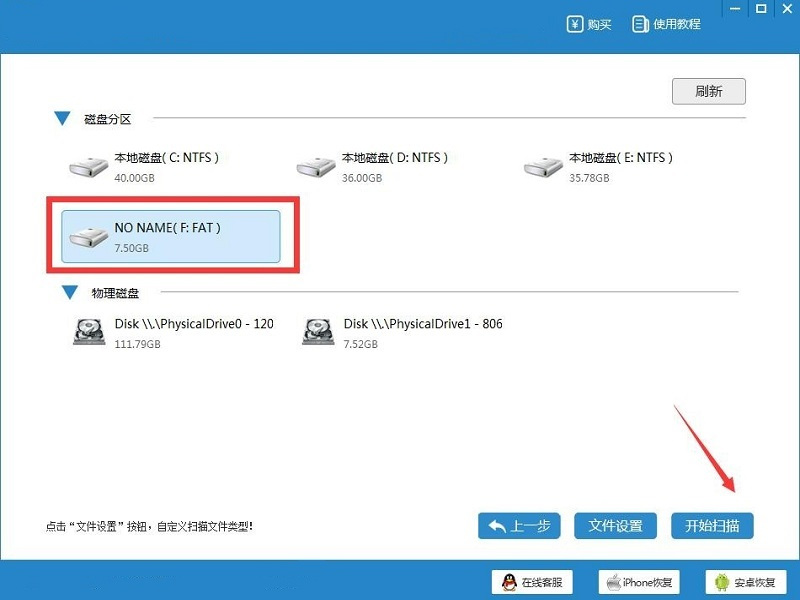
步骤四:扫描结束之后,在界面左侧找到丢失数据丢应的格式点击,右侧就显示有具体的文件信息了,在其中找到需要恢复的文件勾选上,之后点击【下一步】按钮。

步骤五:点击【浏览】按钮选择恢复后文件的存储位置后,点击【恢复】按钮来进行丢失数据的恢复工作,恢复结束后弹出提示框,点击【确定】按钮即可查看到恢复后的文件了。之后可以进行数据的转移和备份等的操作。
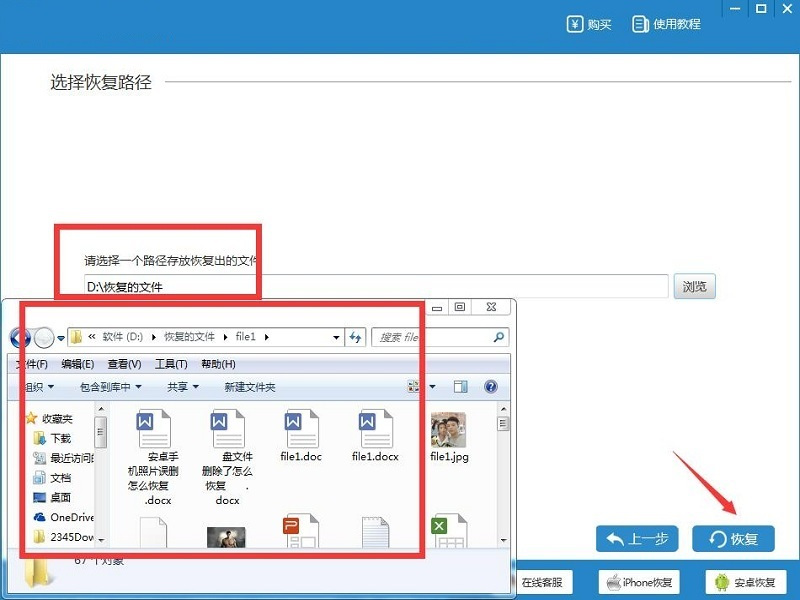
以上就是SD卡受损后修复以及丢失数据恢复的教程了,希望可以帮助各位解决这些遇到的问题,同时如果各位有遇到其他类型的数据丢失或是误删也可以使用强力数据恢复软件来进行恢复的操作哦。
相关文章
-
李开复:未来几年,中国最赚钱的工作是什么?
文章来源:老铁商城2019-10-29 -
2019年全球十大突破性技术
文章来源:老铁商城2019-10-29 -
科学家为什么钟情艺术?因为数学和绘画、音乐有相似的美感
文章来源:老铁商城2019-10-20 -
价格上涨“劝退”用户,奈飞为何逆流而行?
文章来源:老铁商城2019-10-18 -
王思聪“股权遭冻结”又上热搜!王健林当初给的“练手资金”还好吗?
文章来源:老铁商城2019-10-18 -
滴滴宣布开放城市交通指数数据集 助力交通领域科研发展
文章来源:老铁商城2019-10-18 -
A16Z合伙人:那些“连错都谈不上”的技术预测
文章来源:老铁商城2019-10-18

 2019-11-25 18:02:44
2019-11-25 18:02:44




